下載安裝包解壓后點擊“xsetup.exe”按照步驟進行安裝:
1,安裝:一路“Next”到安裝成功;
2,管理Licence:使用Licence Manager添加license文件。
3,多線程編譯的設置:在Vivado工程下的scripts文件夾建立一個Vivado_init.tcl的文件,把Vivado啟動時要執(zhí)行的TCL指令寫在里邊就可以實現(xiàn)啟動時自動配置,給的文件中默認寫了:set_param general.maxThreads 12 里面的數(shù)字是你自己電腦的線程數(shù),不知道的可以通過右鍵“此電腦”->“管理”查看你的電腦核心數(shù)。你可以通過記事本軟件打開該文件修改成你自己的電腦核心數(shù)。
詳細安裝步驟見下面截圖: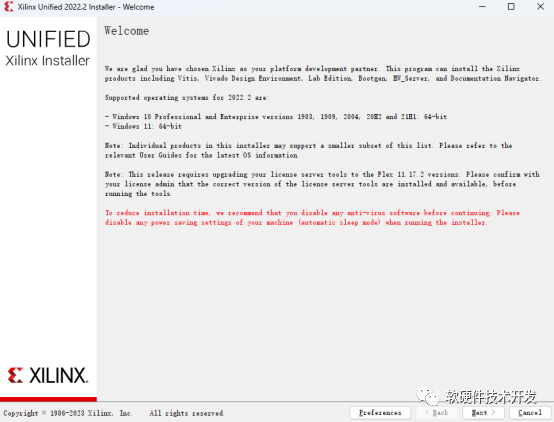
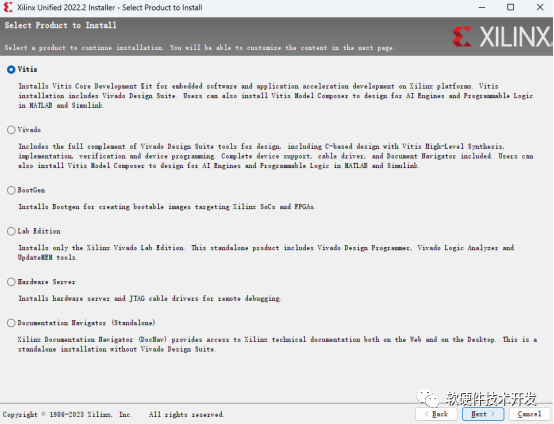
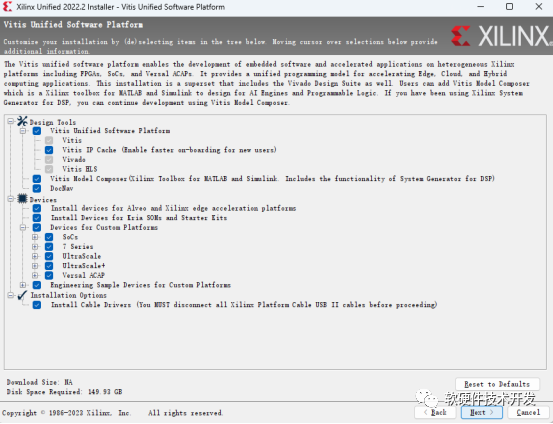
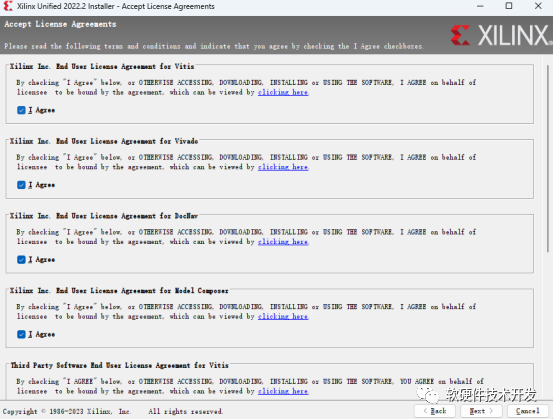
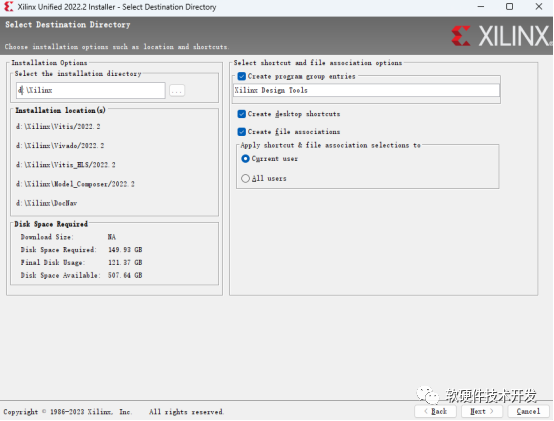
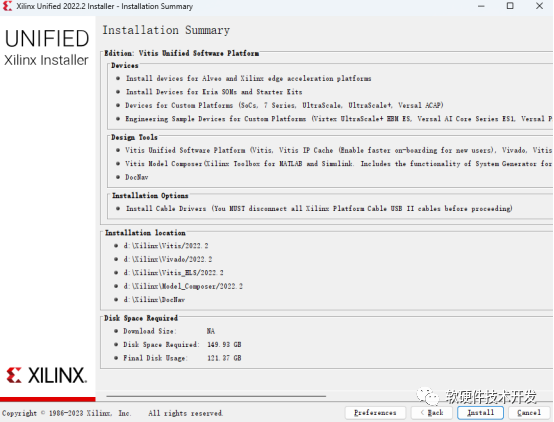
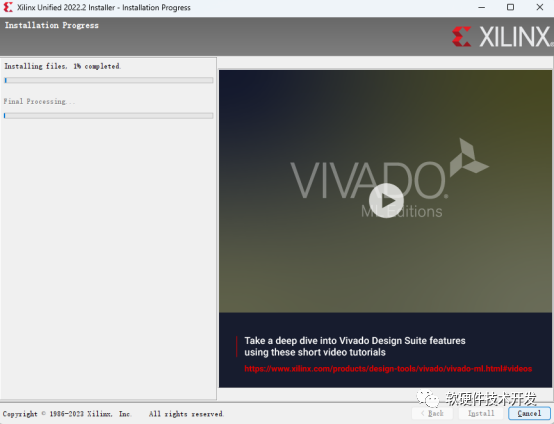
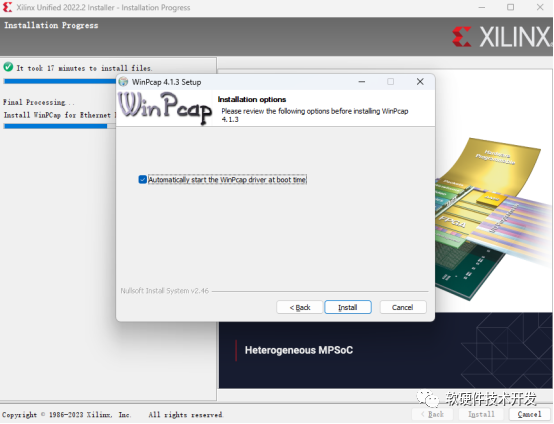
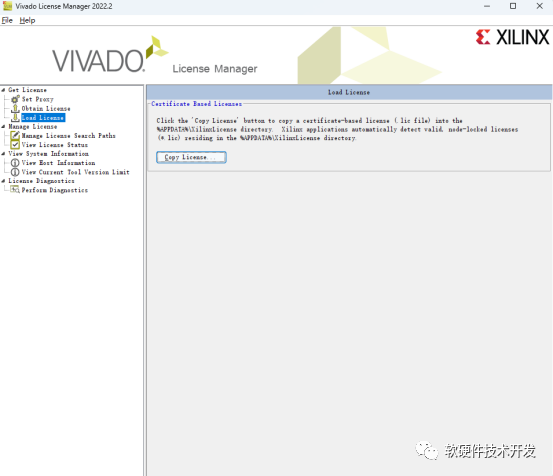
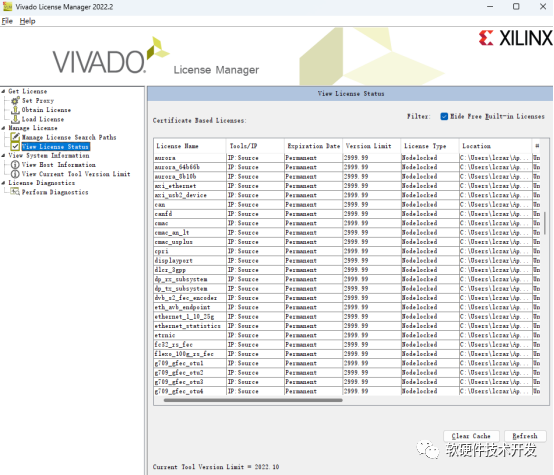
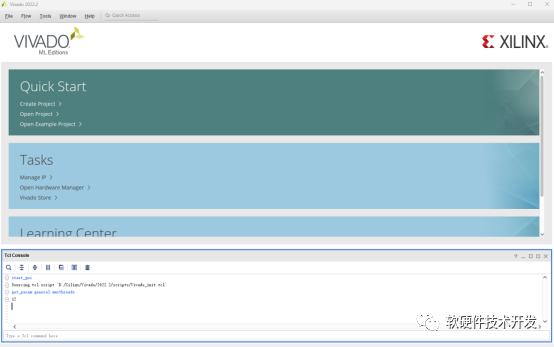
審核編輯:劉清
-
TCL
+關注
關注
11文章
1775瀏覽量
89666 -
Vivado
+關注
關注
19文章
831瀏覽量
68322
原文標題:Vivado/Vitis 2022.2詳細安裝及多線程編譯設置
文章出處:【微信號:雷達通信電子戰(zhàn),微信公眾號:雷達通信電子戰(zhàn)】歡迎添加關注!文章轉載請注明出處。
發(fā)布評論請先 登錄
如何在Vitis中把設置信息傳遞到底層的Vivado
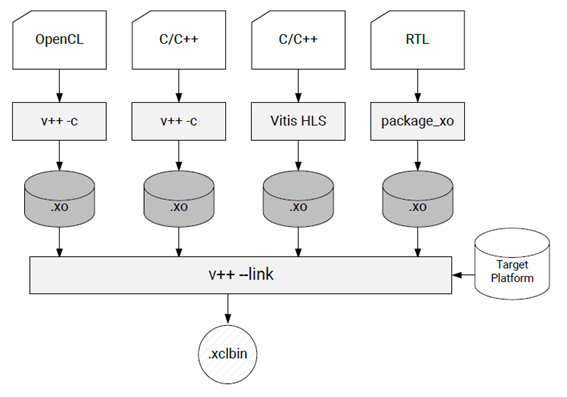
Vitis2023.2使用之—— classic Vitis IDE
【KV260視覺入門套件試用體驗】+02.開發(fā)環(huán)境安裝Vitis/Vivado(zmj)
Vivado HLS和Vitis HLS 兩者之間有什么區(qū)別
Vitis初探—1.將設計從SDSoC/Vivado HLS遷移到Vitis上
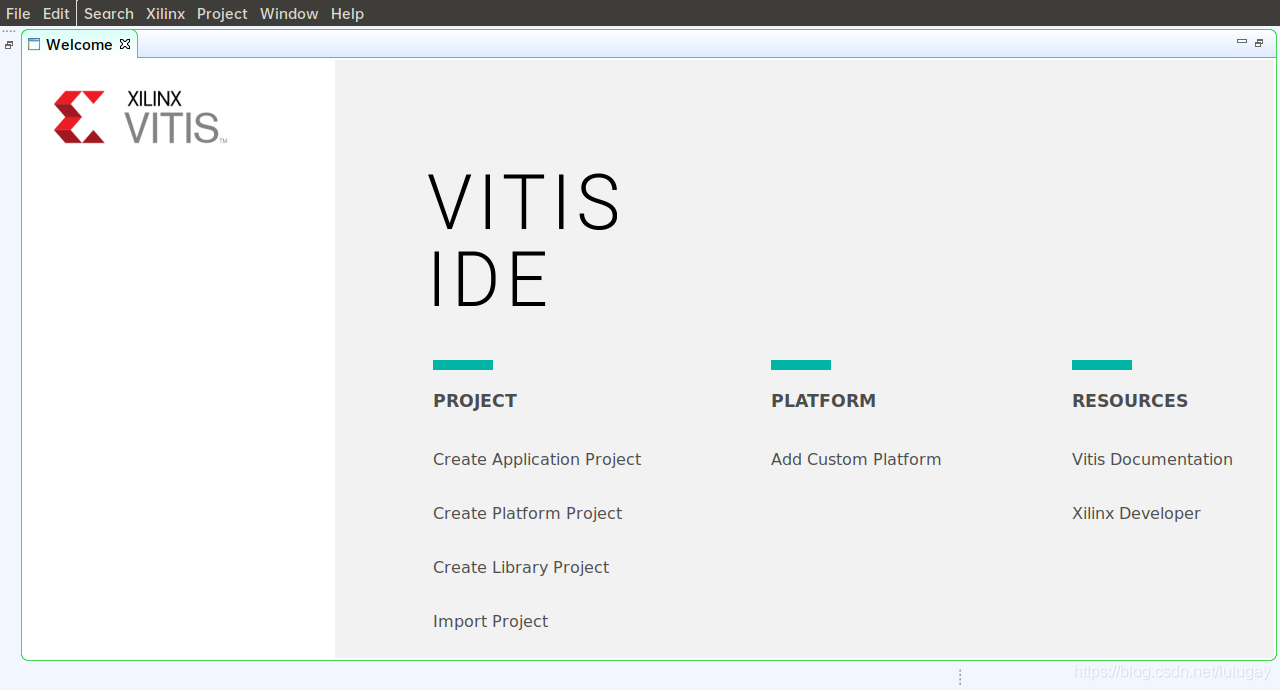
如何基于Vitis中把設置信息傳遞到底層的Vivado
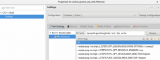
在Vitis中把Settings信息傳遞到底層的Vivado
基于Vitis HLS的加速圖像處理
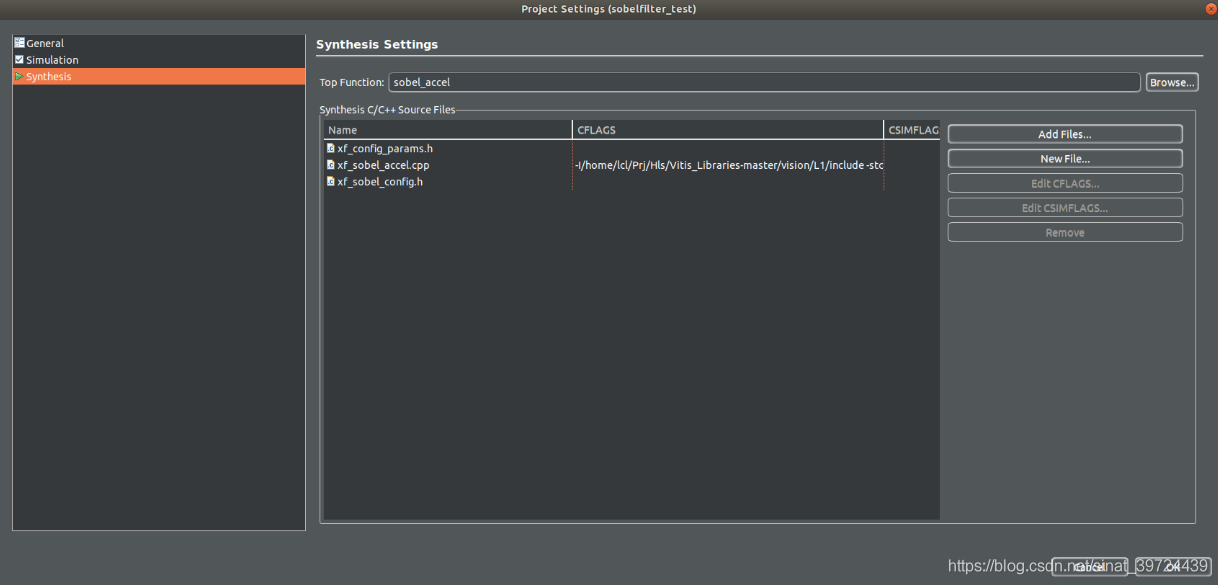
如何在Vitis中把設置信息傳遞到底層的Vivado
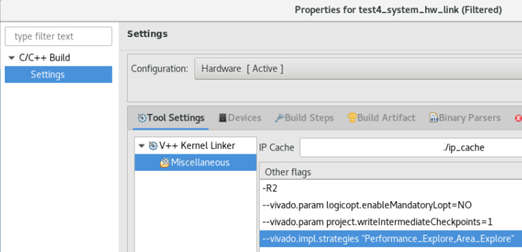





 Vivado/Vitis 2022.2詳細安裝步驟
Vivado/Vitis 2022.2詳細安裝步驟
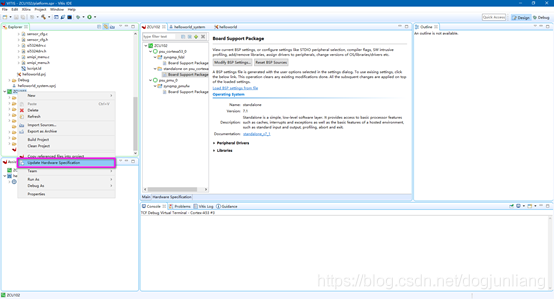










評論